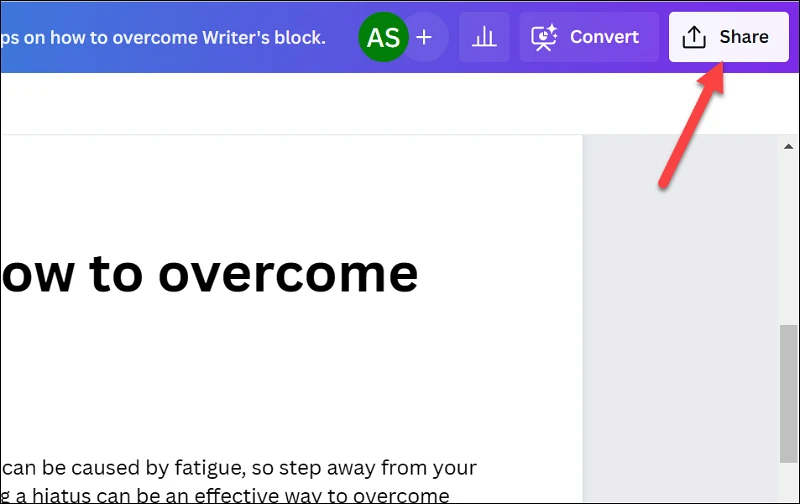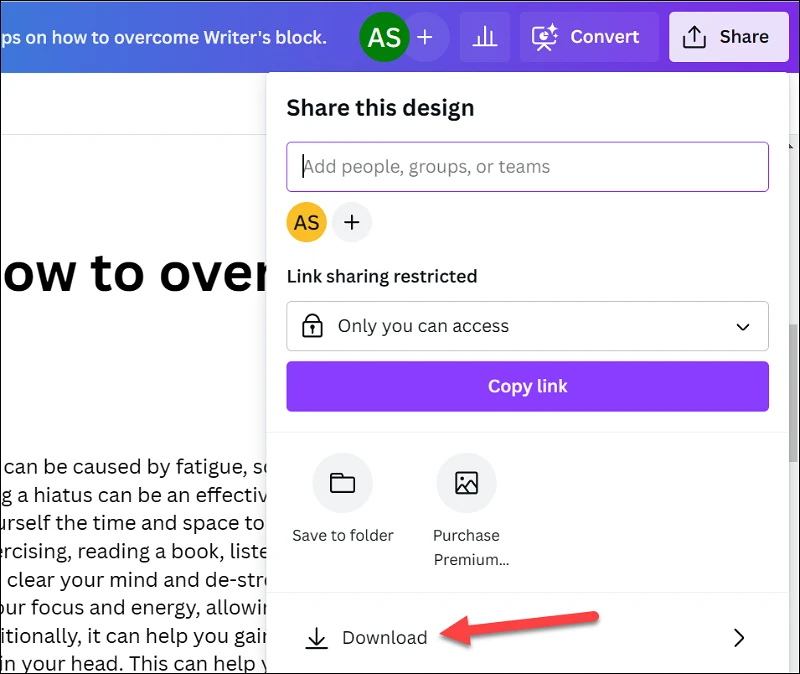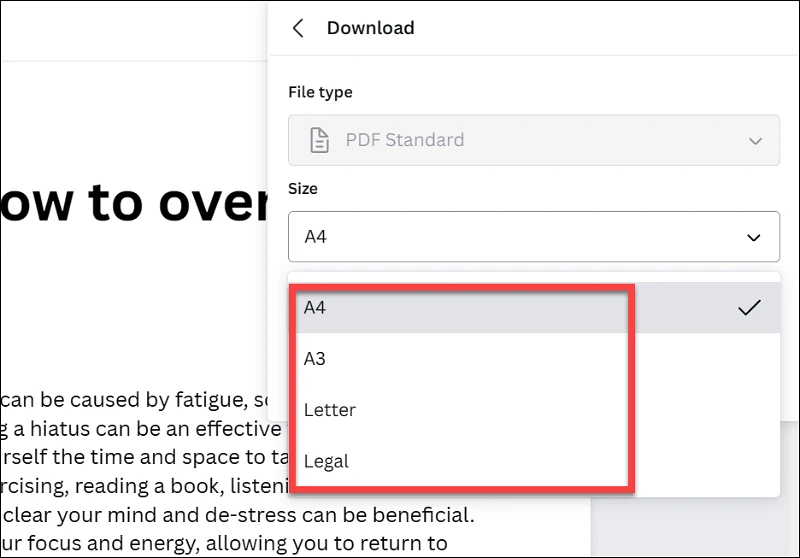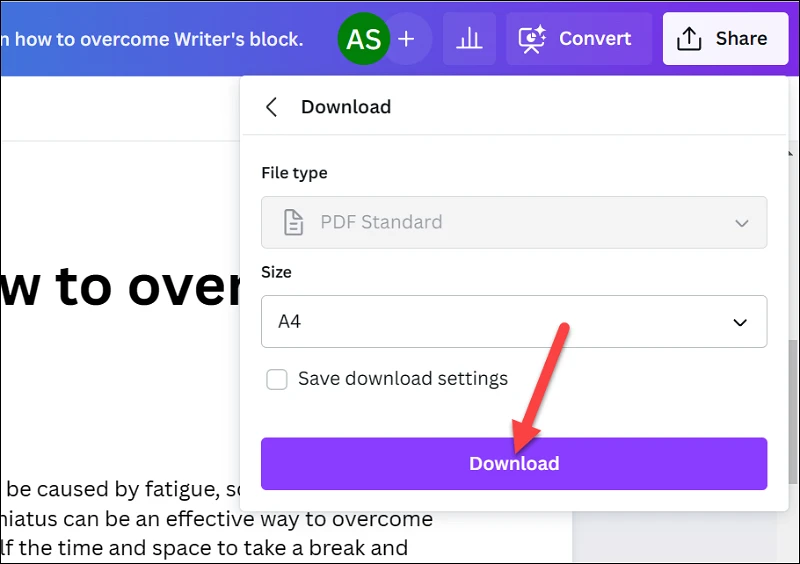သင်သည် သင်၏ Canva စာရွက်စာတမ်းကို PDF အဖြစ်သို့ အလွယ်တကူ ပြောင်းနိုင်ပြီး ၎င်းကို အခြားသူများနှင့် မျှဝေခြင်း၊ ပရင့်ထုတ်ခြင်း သို့မဟုတ် ၎င်းကို အခြားအက်ပ်လီကေးရှင်းများသို့ တင်သွင်းနိုင်သည်။
Canva သည် ပြီးပြည့်စုံသော အမြင်အာရုံဆိုင်ရာ အလုပ်အစုံကို ပြုလုပ်ရန် ကြိုးပမ်းမှုတွင် Canva သည် အက်ပ်သို့ Canva Documents ကို ထည့်သွင်းခဲ့သည်။ Magic Write ကဲ့သို့သော အင်္ဂါရပ်များဖြင့် Canva Docs သည် အမြင်အာရုံဆွဲဆောင်မှုရှိသော စာရွက်စာတမ်းများကို ဖန်တီးရန်အတွက် ပလပ်ဖောင်းတစ်ခုဖြစ်သည်။
Canva Docs ဖြင့် ဓာတ်ပုံ၊ ဗီဒီယို၊ ဂရပ်ဖစ်စသည်တို့ဖြင့် ငွေကောက်ခံသည့် စာရွက်စာတမ်းများကို ဖန်တီးပြီး သင့်စက်ပစ္စည်းများတွင် ၎င်းတို့ကို တည်းဖြတ်ပါ။ သင်သည် စာရွက်စာတမ်းလင့်ခ်ကို အခြားသူများနှင့်လည်း မျှဝေနိုင်သည် သို့မဟုတ် စာရွက်စာတမ်းကို သင်နှင့် တည်းဖြတ်ရန် ၎င်းတို့ကို ဖိတ်ကြားနိုင်သည်။ သို့သော် အခြားစာရွက်စာတမ်းများကဲ့သို့ပင် အခြားသူများနှင့် PDF အဖြစ် မျှဝေလိုပါက အဘယ်နည်း။ ဒါကလည်း လွယ်ပါတယ်။ သင်လုပ်ရမှာက Canva Docs စာရွက်စာတမ်းကို ဒေါင်းလုဒ်လုပ်ပြီး PDF အဖြစ်ပြောင်းသွားပါလိမ့်မယ်။
တကယ်တော့၊ သင်သည် Canva Docs စာရွက်စာတမ်းကို ဖိုင်တစ်ခုအနေဖြင့်သာ ဒေါင်းလုဒ်လုပ်နိုင်သည်။ PDF ဖိုင်ရယူရန် ; အခြားဖော်မတ်ရွေးချယ်ခွင့်မရှိပါ။ တစ်ခုတည်းသော ရွေးချယ်ခွင့်မှာ Canva ကို အသုံးပြု၍ တင်ဆက်မှုအဖြစ်သို့ ပြောင်းရန်နှင့် ၎င်းကို အခြားဖော်မတ်များဖြင့် သိမ်းဆည်းနိုင်သည်။
Canva Doc ကို PDF အဖြစ်ပြောင်းရန်၊ သို့သွားပါ။ canva.com . Canva မိုဘိုင်းအက်ပ်မှ PDF အဖြစ် Canva Doc ကို ဒေါင်းလုဒ်လုပ်နိုင်သည်။ ယခု၊ သင် PDF ဖိုင်အဖြစ်သို့ ပြောင်းလိုသော စာရွက်စာတမ်းကို ဖွင့်ပါ သို့မဟုတ် စာရွက်စာတမ်းအသစ်တစ်ခုကို စတင်ဖန်တီးပါ။
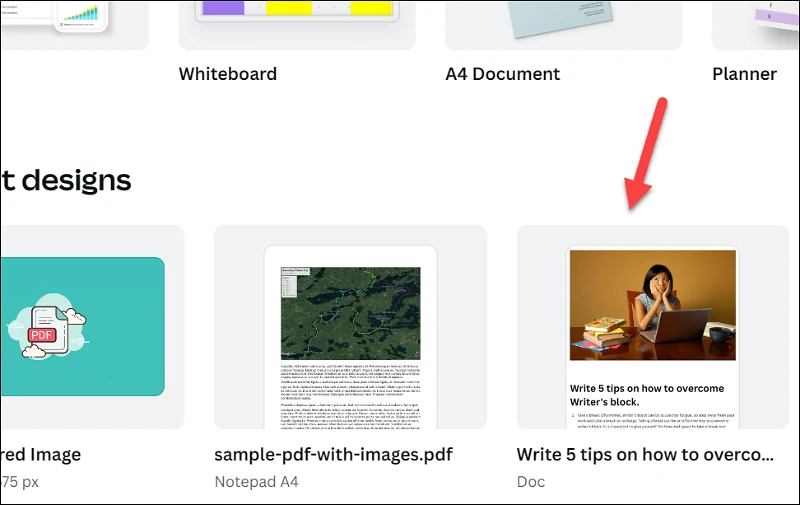
ထို့နောက် သင်၏စာရွက်စာတမ်း ပြီးသည်နှင့်၊ စခရင်၏ ညာဘက်အပေါ်ထောင့်ရှိ မျှဝေရန်ခလုတ်ကို သွားပါ။
မျှဝေခြင်းမီနူးမှ ဒေါင်းလုဒ်ခလုတ်ကို နှိပ်ပါ။
ထို့နောက် PDF ကို သိမ်းဆည်းလိုသည့် အရွယ်အစားကို ရွေးချယ်ပါ။ မူရင်းအားဖြင့်၊ A4 ကို ရွေးထားသော်လည်း drop-down menu မှ A3၊ စာလုံး သို့မဟုတ် တရားဝင်သို့ ပြောင်းနိုင်သည်။
နောက်ဆုံးအနေနဲ့ Download ခလုတ်ကိုနှိပ်ပါ။
သင်၏ Canva Doc ကို သင်၏ ဒေါင်းလုဒ်များ ဖိုဒါတွင် PDF အဖြစ် သိမ်းဆည်းပါမည်။ သင်သည် PDF ဖိုင်ကို အခြားသူများနှင့် မျှဝေနိုင်သည် သို့မဟုတ် ၎င်းကို တည်းဖြတ်ရန်အတွက် အခြားအပလီကေးရှင်းများသို့ တင်သွင်းနိုင်သည်။ သင်၏ Canva အကောင့်မှ မူရင်းစာရွက်စာတမ်းကို ဖျက်လိုက်ပြီးနောက် ၎င်းကို ပြန်လည်တည်းဖြတ်ရန် လိုအပ်ပါက၊ သင်သည် ဒေါင်းလုဒ်လုပ်ထားသော PDF ကို Canva သို့ တင်သွင်းပြီးနောက် ၎င်းကို တည်းဖြတ်နိုင်သည်။
စာရွက်စာတမ်းအဖြစ်ပြောင်းလဲခြင်း။ ပိုက်ဆံချည်ထည်ပိတ် PDF ဖိုင်လုပ်ဖို့ ရိုးရှင်းတဲ့ လုပ်ငန်းစဉ်ပါ။ သင်လုပ်ရမှာက စာရွက်စာတမ်းကိုဖွင့်ပြီး ဖိုင်တစ်ခုအနေနဲ့ ဒေါင်းလုဒ်လုပ်ပါ။ PDF ဖိုင်ရယူရန် စံ။